こんにちは!iPhoneで延々とスクロールする代わりに、iPhoneの長いテキストメッセージ履歴(テキストメッセージに含まれていたダウンロード/コピーしたテキスト/写真/GIFなどを含む)をPCで閲覧する方法はありますか? 可能でしょうか? 技術に詳しくないのですが、ご協力よろしくお願いします!
- Appleサポートコミュニティより
iPhoneでメッセージを送受信するのはとても便利です。テキストメッセージ、iMessage、メディアファイルを、世界中のどこにいても簡単に送ることができます。しかし、iPhoneにたくさんのメッセージが溜まってしまうと、必要な会話を見つけるのが難しくなることがあります。小さな画面ですべてのメッセージを探すのは少し大変です。このガイドでは、iPhoneのメッセージをパソコンで表示する3つの方法をご紹介します。
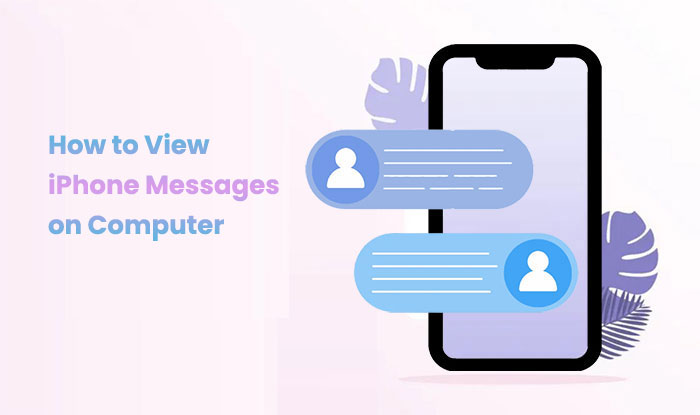
iPhoneのメッセージをパソコンで簡単に確認したいなら、 Coolmuster iOS Assistantがおすすめです。この便利なツールを使えば、iPhoneのメッセージをパソコンやMacにエクスポートできます。パソコンで読んだり、印刷して保管したりすることも可能です。強力なプレビュー機能を使えば、エクスポートしたいメッセージを正確に選択できます。
使いやすさを重視して設計されたこのソフトウェアは、パソコンからiPhoneのデータに簡単かつ効率的にアクセスできるようにします。また、ワンクリックでiPhoneのすべてのデータのバックアップと復元を効率化します。直感的なインターフェースにより、初心者でも素早く簡単にデータをエクスポートできます。
Coolmuster iOSアシスタントの主な機能:
試してみたい方は下のボタンをクリックしてください。
Coolmuster iOS Assistant を使用して、わずか数ステップで iPhone のテキスト メッセージをコンピューターで読む方法を学びます。
01 PCでツールを起動する
まず、 Coolmuster iOS AssistantをPCまたはMacにダウンロードしてインストールします。その後、すぐに起動できます。動作するUSBケーブルを使って、お使いのiPhoneをパソコンに接続します。アプリがすぐにデバイスを検出します。iPhoneの画面に「信頼」オプションが表示されたら、クリックしてください。

02メッセージオプションをクリック
パソコンのメインインターフェースにアクセスできるようになります。ウィンドウの左側には、さまざまなカテゴリが並んだパネルがあります。「メッセージ」をクリックしてください。

03 PCでiPhoneのメッセージを表示する
iPhoneのテキストメッセージにパソコンで簡単にアクセスできるようになりました。各メッセージの内容がはっきりと表示されます。特定のメッセージを選択し、上部メニューの「エクスポート」ボタンをクリックするだけでパソコンにエクスポートできます。

ビデオガイド:
おすすめ: iPhone SMS転送ソフトウェア トップ6
iPhoneを開いたら、テキストメッセージが消えていたことはありませんか? あるいはiPhoneが壊れていて、メッセージにアクセスできないなんて経験はありませんか? ご安心ください! iTunesでiPhoneのバックアップを作成しておけば、iPhoneを使わずに、PCやMacで紛失または削除されたメッセージを簡単に閲覧できます。
メッセージを読むためだけにiPhone全体を復元する代わりに、 Coolmuster iPhone Data Recoveryようなツールを使ってiTunesバックアップからメッセージを抽出できます。こうすることで、iPhoneを使わずに古いテキストメッセージにアクセスしたり、削除されたメッセージを表示したりできるようになります。
電話を使わずにコンピューターで iPhone のテキスト メッセージを表示する方法は次のとおりです。
01 iPhoneデータ復旧をPCまたはMacにダウンロードしてインストールし、ツールを起動します。左側のメニューから「iTunesバックアップファイルから復元」を選択します。
02アクセスする iTunes バックアップ ファイルを選択し、「スキャンを開始」をクリックしてツールにバックアップをスキャンさせて読み込みます。

03スキャンが完了すると、利用可能なファイル形式のリストが表示されます。「メッセージ」フォルダを選択し、「スキャン開始」をクリックして、すべてのテキストメッセージを読み込みます。

04スキャンが完了したら、左側のメニューから「メッセージ」をクリックしてメッセージを表示します。これらのメッセージをコンピュータに保存したい場合は、必要なメッセージを選択して「コンピュータに復元」をクリックし、後で参照できるように保存してください。

ビデオガイド:
続きを読む: iOSデバイス向けiMessage復元アプリトップ8:メッセージを簡単に復元
iPhoneのメッセージをMacで閲覧するには、両方のデバイスのメッセージアプリで同じApple IDを使用する必要があります。iMessageはデバイス間で簡単に同期できますが、SMSとMMSのテキストメッセージは少し設定が必要です。iPhoneからMacにテキストメッセージ(SMSとMMSを含む)を送信する方法は次のとおりです。
ステップ1:両方のデバイスで同じApple IDでサインインする
iPhoneの場合:

Macの場合:

ステップ2:iPhoneでテキストメッセージ転送を設定する
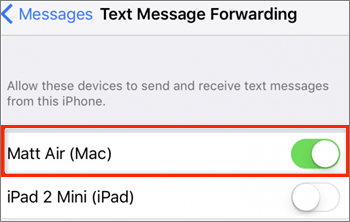
一度設定すると、iPhone がオンになっていてインターネットに接続されている限り、 Macで SMS および MMS メッセージを送受信できるようになります。
iPhoneのメッセージをオンラインで確認するには、iCloud経由で簡単に確認できます。ただし、 iCloudでメッセージを設定し、同期しておく必要があります。メッセージの表示方法は以下の通りです。
iPhoneのメッセージをパソコンで表示する4つの最適な方法をご紹介します。それぞれにメリットがあるので、自分に最適な方法を選ぶための参考になれば幸いです。
まだ迷っていますか?こちらがアドバイスです:
関連記事:
iPhoneのテキストメッセージをGmailに簡単にバックアップする5つの方法





